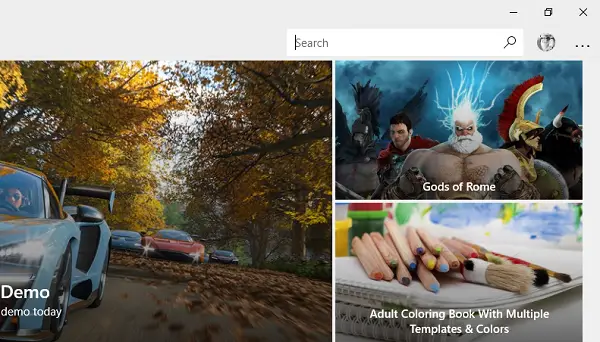Es passierte mir, dass beim Tippen in Cortana, Windows 11/10-Apps, der Taskleiste, der Suchleiste usw. alles unsichtbar war. Zuerst dachte ich, mit meiner Tastatur sei etwas nicht in Ordnung, doch dann stellte sich heraus, dass es sich um ein Problem mit den Apps aus dem Microsoft Store handelte. Wenn Sie also in den Windows 10-Apps nichts eingeben können, probieren Sie diese möglichen Lösungen aus. Ich möchte hinzufügen, dass Sie mit der rechten Maustaste klicken und den Text in diese Textfelder einfügen können, aber als ich versuchte, etwas einzugeben, blieb alles verborgen.
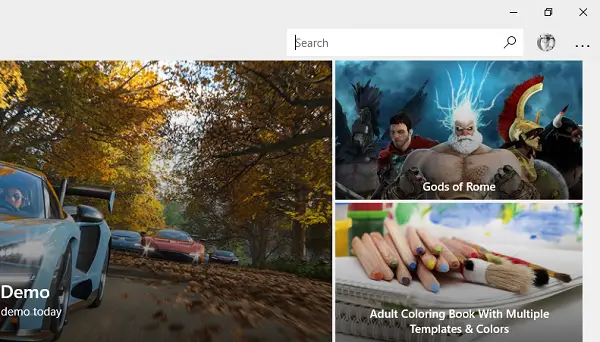
Windows-Apps, Suchfeld usw. können nicht eingegeben werden.
1]Stellen Sie sicher, dass ctfmon.exe ausgeführt wird
Ctfmon ist ein Microsoft-Prozess unter Windows 11/10, der alternative Benutzereingaben und die Office-Sprachleiste steuert. In einfachen Worten. Es ermöglicht dem Endbenutzer, den Computer über Sprache, Bildschirmtastatureingaben und sogar den Stift für viele Sprachen zu steuern.
Ich würde vorschlagen, dass Sie das Programm einmal starten, indem Sie auf gehen C:\Windows\system32 Ordner. Dadurch wird sichergestellt, dass die API, die benötigt wird, damit die Tastatureingabe wieder funktioniert. Stellen Sie außerdem sicher, dass der Startstatus nicht deaktiviert ist.
Alternativ können Sie auch Folgendes tun:
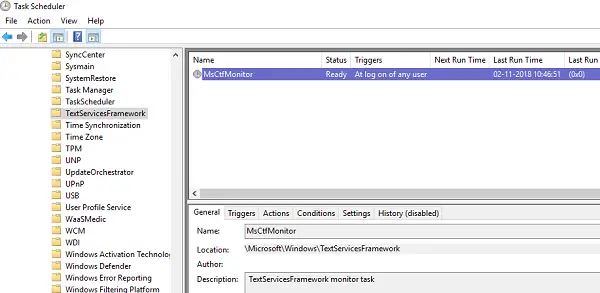
- Öffnen Sie den Taskplaner
- Gehen Sie zu Microsoft > Windows > TextServicesFramework
- An MsCtfMonitorklicken Sie mit der rechten Maustaste und aktivieren Sie die Aufgabe
- Starte deinen Computer neu.
Dadurch wird sichergestellt, dass alle Textfelder wieder funktionieren. Falls die Aufgabe MsCtfMonitor in der Aufgabenliste fehlt, können Sie sie mit dieser XML-Datei importieren. Laden Sie es herunter und erstellen Sie eine Aufgabe, um es jedes Mal auszuführen, wenn Sie sich an Ihrem Computer anmelden. Stellen Sie sicher, dass Sie dies beim Erstellen der Aufgabe als Aktion angeben.
Wenn die Aufgabe MsCtfMonitor in der Aufgabenliste im Taskplaner fehlt, können Sie es mit importieren diese .XML-Datei aus basics.net.
2]Führen Sie die Fehlerbehebung für Windows Store-Apps aus
Windows verfügt über eine in das System integrierte Fehlerbehebung für Windows Store-Apps. Es sollte in der Lage sein, die meisten Probleme rund um Windows Store-Apps zu lösen. Gehen Sie zu Einstellungen > Update & Sicherheit > Fehlerbehebung > Windows Store-Apps. Klicken oder tippen Sie, um die Fehlerbehebung zu starten.
3]Registrieren Sie alle Windows UWP-Apps erneut
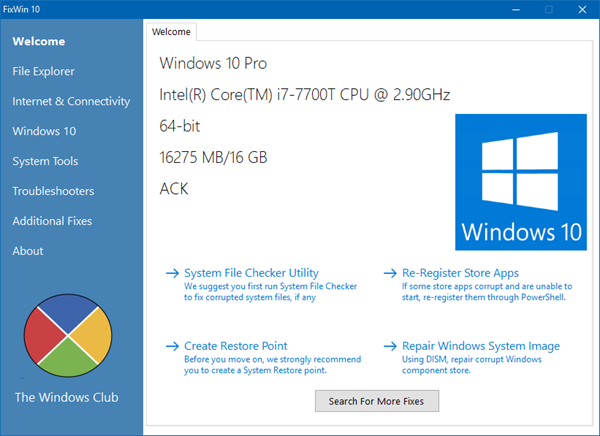
Laden Sie unsere tragbare Freeware FixWin herunter, verwenden Sie sie und registrieren Sie damit Windows Store-Apps erneut.
4]Führen Sie das DISM-Tool aus
Wenn Sie das Tool DISM (Deployment Imaging and Servicing Managemen) ausführen, repariert es das Windows-Systemabbild und den Windows-Komponentenspeicher in Windows 11/10. Alle Systeminkonsistenzen und -beschädigungen sollten behoben werden. Sie können hierfür entweder auch FixWin verwenden.
5]Führen Sie den Systemdatei-Checker aus
Durch Ausführen von SFC werden beschädigte oder beschädigte Windows-Dateien repariert. Sie können hierfür entweder auch FixWin verwenden.
Dieses Problem liegt daran, dass der Textdienst nicht mit den Windows 10-Apps kommunizieren kann. Die Chancen stehen gut, dass die ersten beiden Optionen Ihr Problem mit Sicherheit lösen werden, aber die Neuregistrierung von Apps, DISM und SFC hilft immer, falls beschädigte Dateien oder andere Systemprobleme vorliegen.
Verwandt: Auf dem Anmeldebildschirm von Windows kann kein Passwort eingegeben werden.